Khi thực hiện các tác vụ trên máy tính cá nhân, bạn thường sử dụng chuột và bàn phím để điều khiển mọi thứ. Đã bao giờ bạn mong muốn loại bỏ những thao tác lặp đi lặp lại như đánh dấu ô, nhấp chuột vào nút hoặc tệp tin, khởi chạy ứng dụng, và các công việc nhàm chán khác khỏi quy trình làm việc hàng ngày của mình chưa? Microsoft Power Automate (trước đây là Microsoft Flow) trên Windows là một ứng dụng độc đáo được thiết kế để mô phỏng các hành động của chuột và bàn phím, cho phép bạn tự động hóa các tác vụ. Điều này giúp bạn dành ít thời gian hơn cho những công việc đơn điệu, lặp đi lặp lại và trở nên năng suất hơn. Hệ thống máy tính của bạn sẽ trở thành trợ lý đắc lực, giúp bạn hoàn thành công việc suốt 24/7.
Công cụ này không chỉ đơn thuần là để kiểm tra thời tiết hiện tại hay trả lời các câu hỏi về thể thao. Thay vào đó, nó có thể được sử dụng ngay trên PC của bạn để tích hợp giữa các ứng dụng và dịch vụ như Microsoft 365 trong môi trường Azure. Nếu bạn đã quen thuộc với IFTTT (If This Then That), bạn có thể dễ dàng làm chủ Power Automate, vì ý tưởng tương tự nhưng chuyên biệt hơn cho máy tính Windows, các ứng dụng desktop và ứng dụng web.
 Giao diện Microsoft Power Automate trên Windows 11 giúp tự động hóa tác vụ
Giao diện Microsoft Power Automate trên Windows 11 giúp tự động hóa tác vụ
Dưới đây là 5 lý do chính khiến Microsoft Power Automate trở thành công cụ không thể thiếu để nâng cao năng suất của bạn.
1. Tự động hóa các tác vụ lặp lại hàng ngày
Chấm dứt sự nhàm chán và đơn điệu
Power Automate có thể giúp bạn giải quyết một số bước tẻ nhạt nhất trong quy trình làm việc. Chẳng hạn, việc bắt đầu ngày mới bằng cách sắp xếp và quản lý hàng trăm email trong Outlook có thể gây khó chịu. Hai giờ sau, bạn cảm thấy chưa hoàn thành được nhiều việc. Đã đến lúc để Power Automate tự động tải xuống các tệp đính kèm email. Một quá trình tự động hóa trong Power Automate được gọi là Flow, bao gồm các trigger (điều kiện kích hoạt) và actions (hành động). Ý tưởng này về cơ bản giống với việc thiết lập tự động hóa trong tiện ích Task Scheduler. Bạn có thể tự động hóa hộp thư đến Outlook, các sự kiện lịch, nhắc nhở và danh sách công việc. Bạn có thể thiết lập một Flow để giám sát hộp thư đến, tự động tải tệp đính kèm và lưu chúng vào Microsoft OneDrive hoặc Dropbox.
Những công việc đơn điệu khác trong ngày của bạn có thể liên quan đến việc quản lý tệp tin. Bạn có thể thiết lập một Flow để mở các thư mục cụ thể trong File Explorer (bao nhiêu tùy thích). Việc mở sẵn các thư mục cần thiết cho một phiên làm việc giúp bạn tiết kiệm thời gian, không phải lục tung các tệp và mở chúng riêng lẻ. Điều này cũng cải thiện năng suất của bạn khi làm việc với hàng chục thư mục mỗi ngày.
 Quản lý tệp tin và thư mục dễ dàng hơn trên Windows 11 với công cụ tự động hóa
Quản lý tệp tin và thư mục dễ dàng hơn trên Windows 11 với công cụ tự động hóa
Ngoài ra, không ai thích in ấn hay xử lý các vấn đề với máy in, vì vậy bạn có thể để Power Automate tự động in tài liệu giúp bạn. Hoặc, nếu bạn mệt mỏi với việc phải nhấp chuột để khởi chạy cùng một ứng dụng nhiều lần, hãy tạo một quy trình tự động hóa để chạy các ứng dụng nhất định khi bạn đăng nhập hoặc khởi chạy một ứng dụng liên quan khác. Ví dụ, khi bạn mở Word, nó có thể kích hoạt các trang web và ứng dụng hữu ích khác để sẵn sàng sử dụng. Bạn có thể để nó quản lý các tệp PDF hoặc cài đặt trình duyệt để mở các trang web cụ thể.
Bất kỳ tác vụ máy tính nào mà bạn cảm thấy tốn thời gian đều có thể được tự động hóa trên PC của bạn với Power Automate. Đây chỉ là một vài ý tưởng trong vô vàn khả năng mà Power Automate có thể cải thiện tốc độ quy trình làm việc. Một khi mọi thứ được tinh chỉnh và hoạt động tối ưu, bạn sẽ có thời gian tập trung vào những công việc quan trọng hơn.
2. Đơn giản hóa công việc với Microsoft Office
Các tác vụ Office phức tạp trở nên dễ dàng
Bất kỳ ai làm việc với dự án Microsoft Office đều biết rằng đôi khi mọi thứ có thể trở nên quá tải. Bạn có thể cảm thấy e ngại khi mở một bảng tính hoặc tài liệu lớn. Điều tuyệt vời là bạn sẽ ít lo lắng hơn một khi bạn thiết lập Power Automate để xử lý một số tác vụ tẻ nhạt giúp bạn.
Công cụ này cho phép bạn tạo một Flow để xử lý một phần công việc MS Office, thực hiện chúng tự động trong nền. Nó cũng cho phép bạn chèn các script tương tự tiện ích Task Scheduler để làm cho các tác vụ tự động trở nên mạnh mẽ hơn. Để đơn giản hóa mọi thứ, Power Automate có nhiều mẫu dựng sẵn cho các tác vụ bạn muốn hoàn thành. Nếu bạn làm việc nhiều trong Excel, bạn có thể tạo một quy trình tự động hóa để trích xuất dữ liệu từ các báo cáo Excel vào bảng tính, hoặc tự động cập nhật bảng tính Excel bằng dữ liệu từ Microsoft Form, điều này có thể là một lợi thế lớn khi xử lý số liệu.
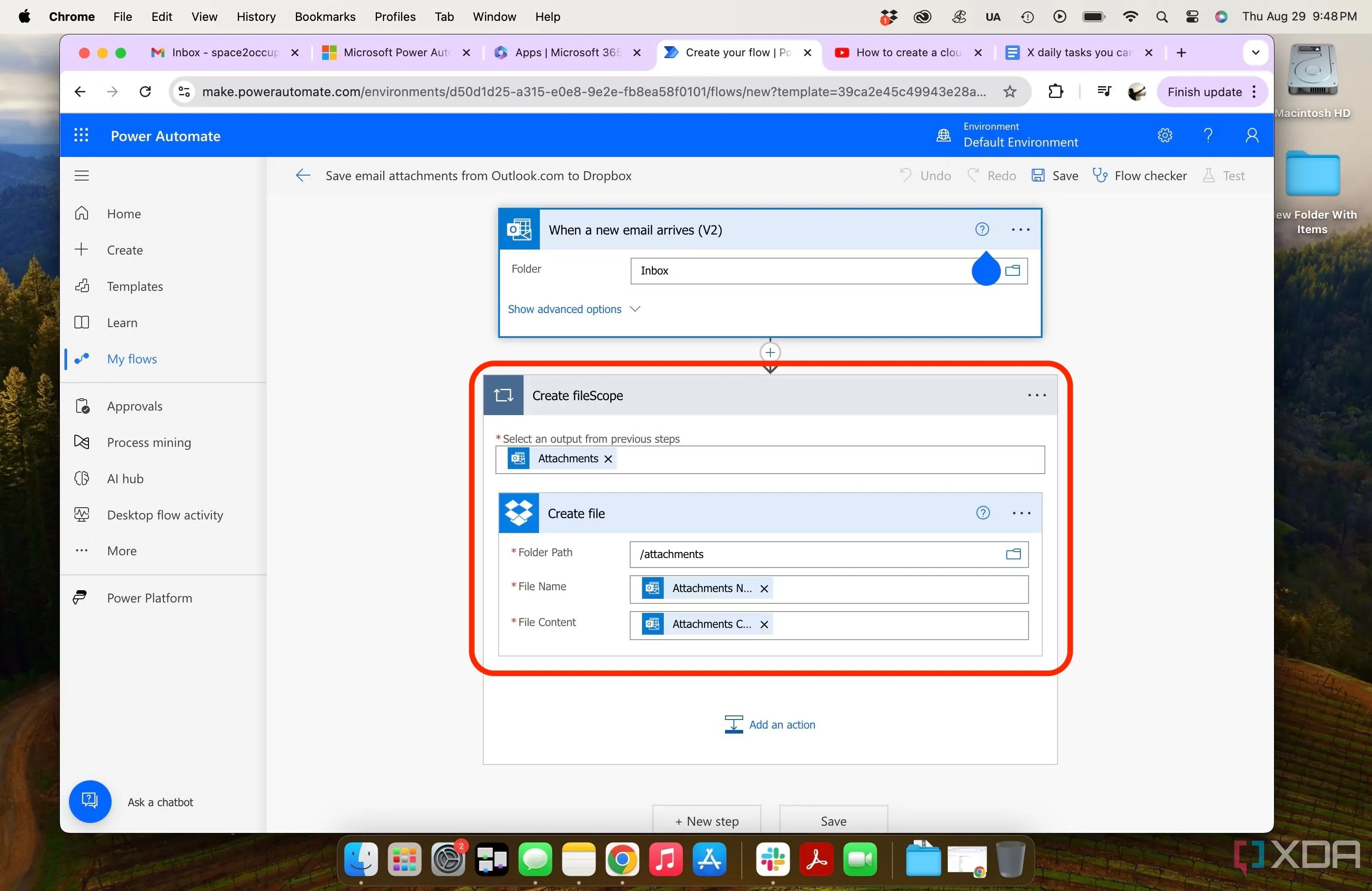 Giao diện tạo Flow trong Power Automate để tự động tải tệp đính kèm từ Outlook về Dropbox
Giao diện tạo Flow trong Power Automate để tự động tải tệp đính kèm từ Outlook về Dropbox
Bạn cũng có thể xây dựng các mẫu tùy chỉnh thông qua kết nối (connectors) và hành động (actions) cho những công việc chi tiết nhất mà bạn cần hoàn thành trong Office. Ngoài ra, cộng đồng Microsoft Power Automate đã tạo ra hàng trăm mẫu sẵn có. Một nhóm người dùng nhiệt tình không ngừng tạo ra các Flow và đăng tải chúng cho cộng đồng Power Automate. Bạn có thể triển khai và chỉnh sửa chúng để phù hợp với nhu cầu cụ thể của mình.
3. Không yêu cầu kỹ năng lập trình
Tự động hóa không cần viết mã
Power Automate dựa trên giao diện đồ họa (GUI-based), nghĩa là bạn không cần phải viết nhiều dòng mã để tự động hóa các tác vụ như khi sử dụng PowerShell. Chắc chắn, việc có một kiến thức cơ bản về lập trình và một số script sẽ giúp bạn khai thác tối đa công cụ tự động hóa này. Ví dụ, nếu bạn thêm script vào Task Scheduler trên Windows để tự động hóa tác vụ, bạn có thể thiết lập các Flow chính xác theo ý muốn cho các công việc cụ thể. Tuy nhiên, việc chỉnh sửa một Flow hiện có hoặc tạo một Flow mới từ đầu bằng cách sử dụng giao diện người dùng và các tham số cho tác vụ của bạn là rất dễ dàng. Nếu sau này bạn cần một điều gì đó khác biệt, bạn luôn có thể dễ dàng chỉnh sửa quy trình tự động hóa của mình, dù có hay không có kiến thức về mã hóa.
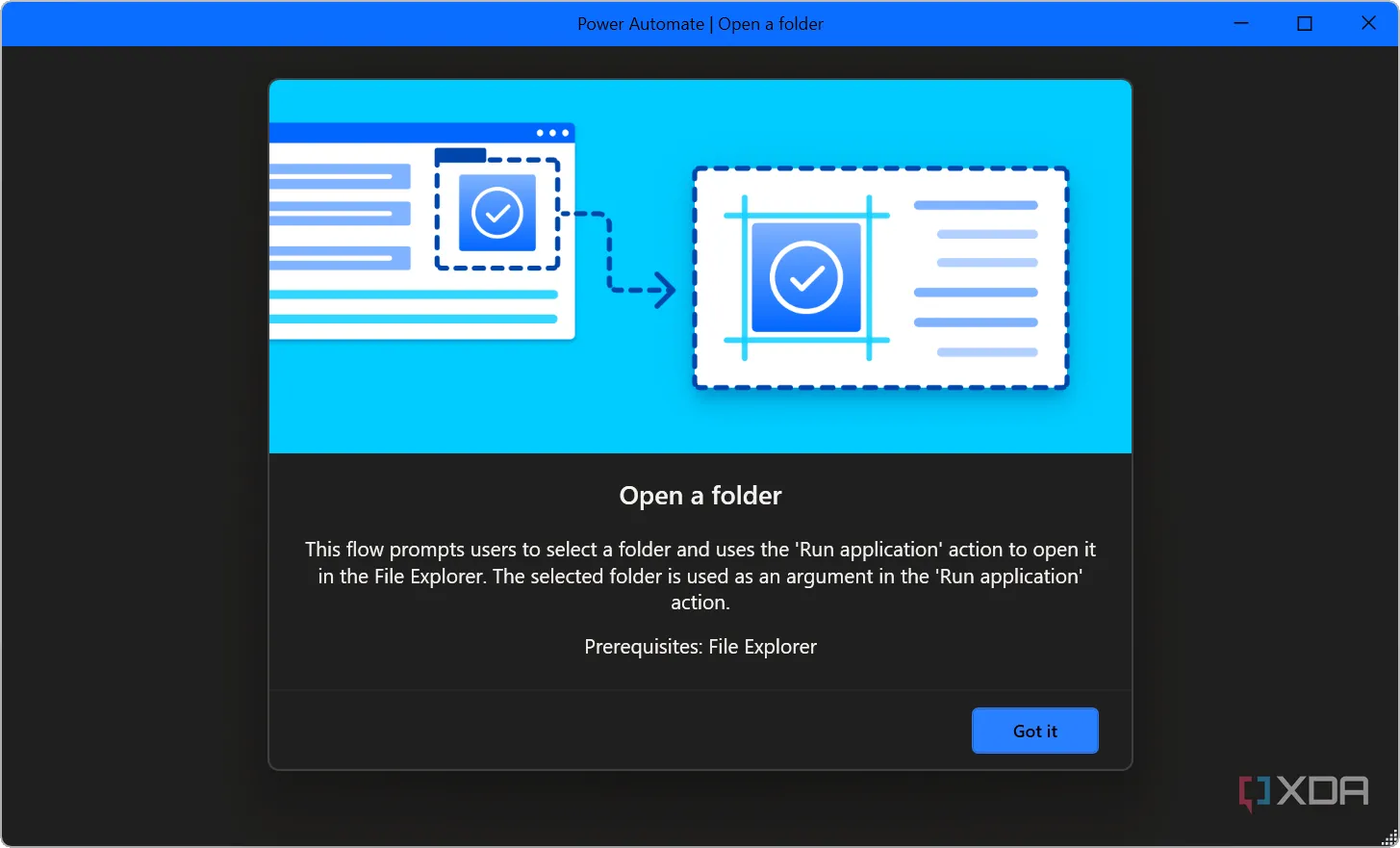 Tạo tự động hóa dễ dàng qua giao diện đồ họa (GUI) của Microsoft Power Automate
Tạo tự động hóa dễ dàng qua giao diện đồ họa (GUI) của Microsoft Power Automate
4. Tính linh hoạt vượt trội
Tự động hóa theo cách của bạn
Một khi bạn đã tạo các Flow của mình, tất cả chúng đều có thể truy cập từ một vị trí tập trung. Nếu nhu cầu của bạn thay đổi, bạn có thể quay lại và chỉnh sửa các tham số về cách hoạt động của quy trình tự động hóa. Hoặc, bạn có thể xóa một Flow và bắt đầu lại từ đầu. Bạn cũng có thể bắt đầu và dừng các quy trình tự động hóa từ bảng điều khiển (dashboard). Điều tuyệt vời là bạn có toàn quyền kiểm soát, và việc quản lý các Flow của bạn rất đơn giản. Bạn có thể thay đổi mọi thứ khi nào và theo cách bạn muốn. Có nhiều sự linh hoạt hơn trong việc kiểm soát các tác vụ tự động hóa của bạn so với việc sử dụng tiện ích Task Scheduler. Giao diện người dùng thân thiện hơn và bao gồm nhiều tùy chọn mạnh mẽ hơn.
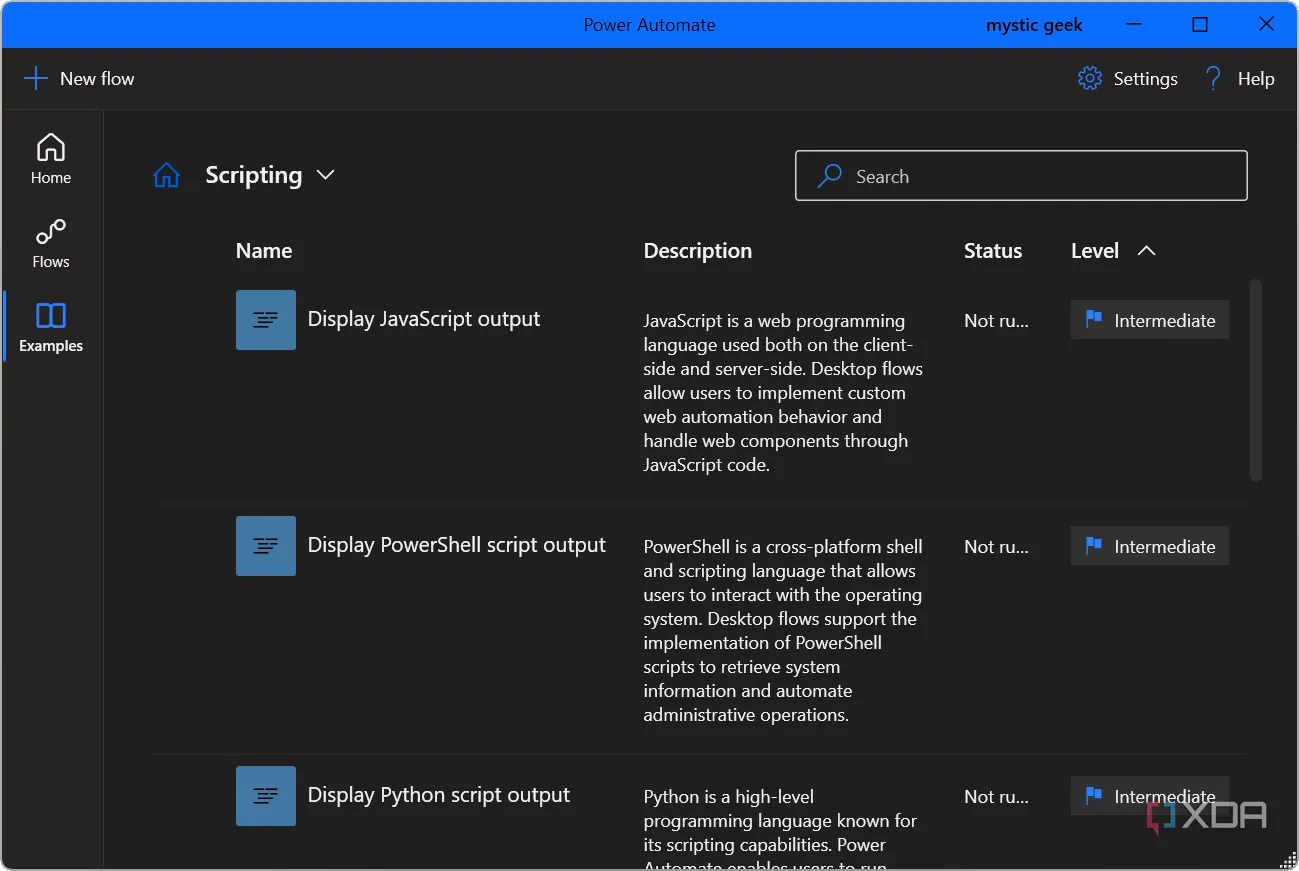 Ví dụ về Flow tự động hóa với khả năng thêm script trong Power Automate trên Windows 11
Ví dụ về Flow tự động hóa với khả năng thêm script trong Power Automate trên Windows 11
5. Chi phí tối ưu (Gần như miễn phí cho cá nhân)
Miễn phí cho người dùng cá nhân trên Windows
Ứng dụng Power Automate được tích hợp sẵn trong Windows 11, vì vậy chi phí duy nhất là giấy phép đi kèm với PC mới của bạn hoặc một khóa Windows riêng biệt được mua để cài đặt Windows mới. Tuy nhiên, nếu bạn muốn vượt ra ngoài giới hạn của một máy tính để bàn duy nhất, một số tính năng yêu cầu thanh toán hoặc đăng ký. Vì vậy, nếu bạn không sử dụng ngoài phạm vi PC của mình, hầu hết các tính năng đều miễn phí cho mục đích sử dụng cá nhân.
Điều quan trọng cần lưu ý là mặc dù nó được cài đặt sẵn trên Windows 11, bạn cũng có thể tải xuống cho Windows 10 nếu bạn đang sử dụng hệ thống cũ hơn. Một yếu tố khác là Power Automate không chạy nguyên bản trên macOS hoặc Linux. Tuy nhiên, bạn có thể khắc phục điều này bằng cách chạy nó trong một môi trường ảo hóa. Một điều khác bạn có thể làm là chạy phiên bản Power Automate dựa trên đám mây; mặc dù nó không miễn phí, bạn có thể dùng thử trong 30 ngày.
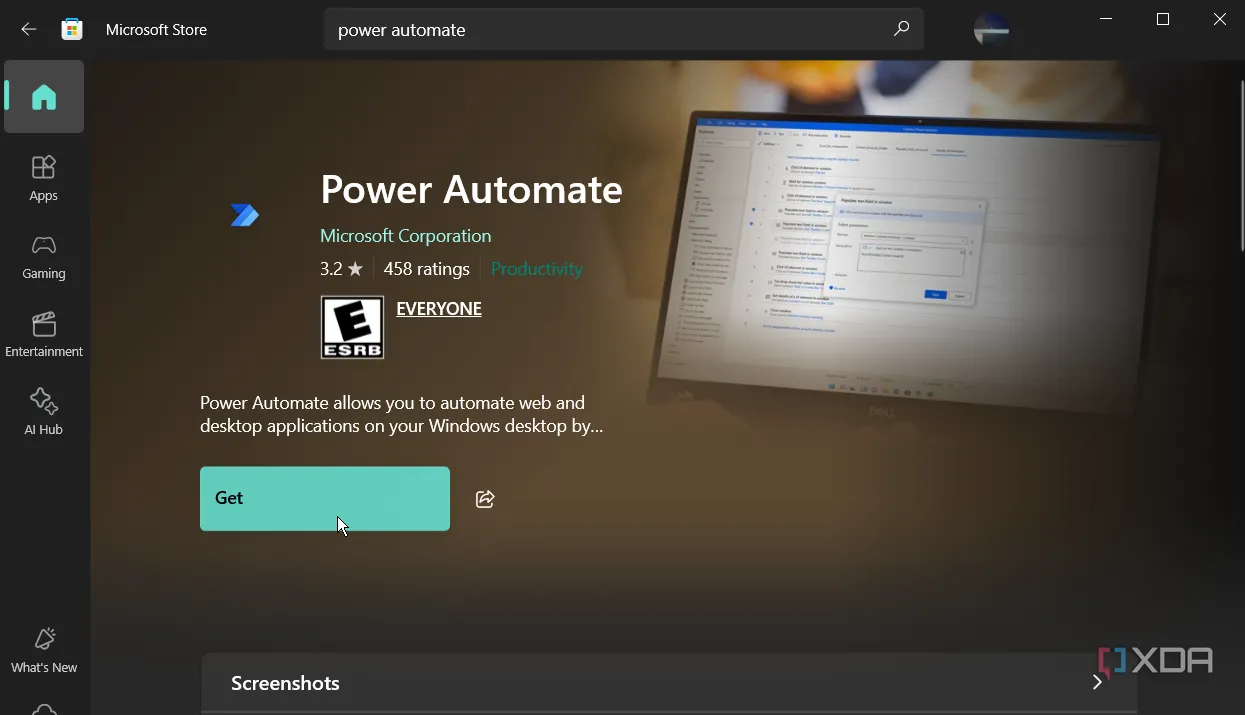 Microsoft Power Automate miễn phí trên Microsoft Store cho Windows 10
Microsoft Power Automate miễn phí trên Microsoft Store cho Windows 10
Vì vậy, mặc dù miễn phí cho hầu hết các tính năng trên một PC duy nhất, nó có thể yêu cầu một khoản đầu tư để sử dụng các tính năng tự động hóa phức tạp hoặc để tiếp cận các máy tính từ xa. Bạn có thể coi nó là miễn phí với “mua hàng trong ứng dụng”. Các tính năng trả phí thường dành cho các quản trị viên IT cấp doanh nghiệp, người dùng chuyên nghiệp và những người đam mê phòng thí nghiệm tại nhà. Tuy nhiên, ứng dụng vẫn miễn phí cho hệ thống Windows 10 và 11, và hầu hết các tính năng tự động hóa cấp cục bộ đều miễn phí sử dụng.
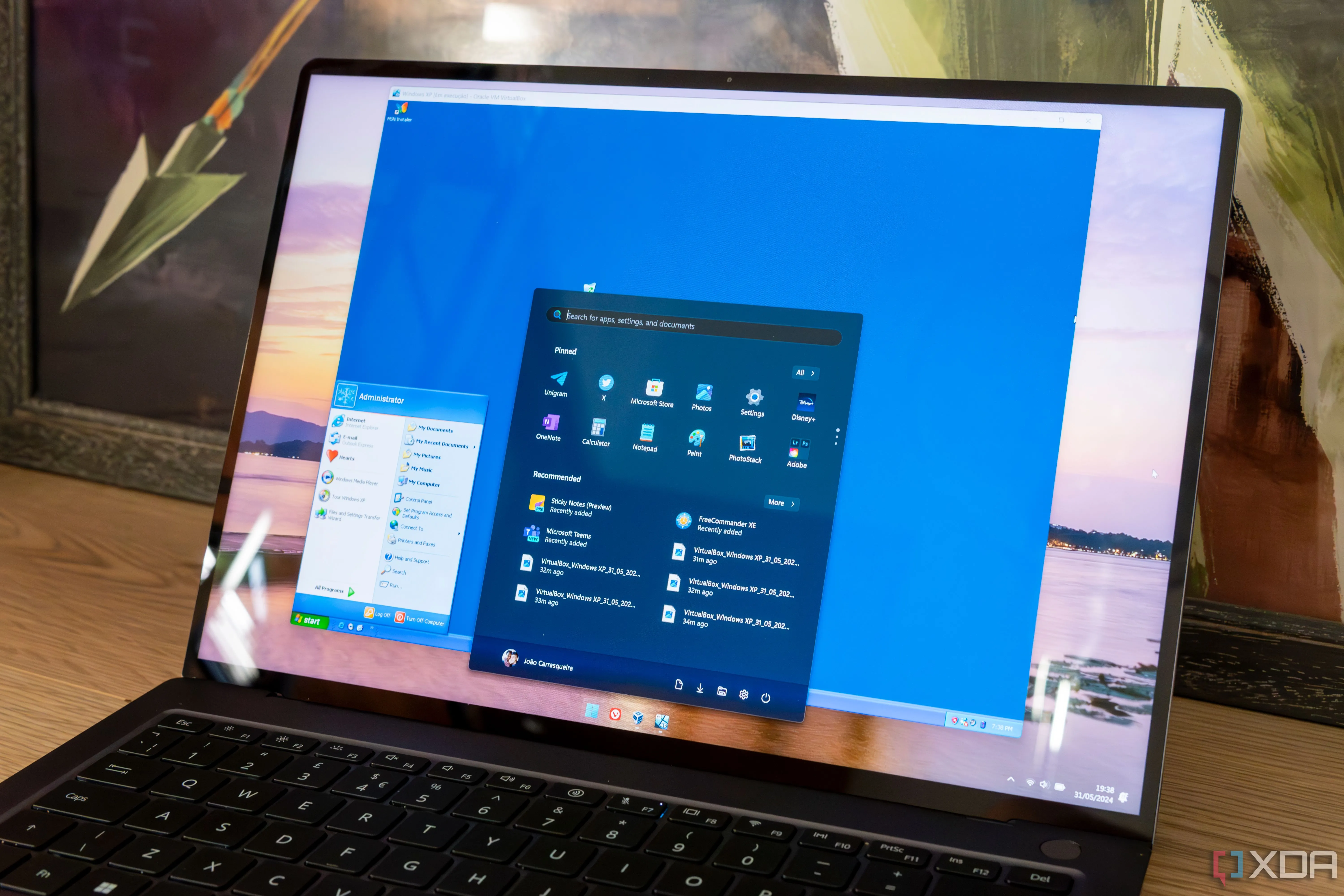 Môi trường ảo hóa Windows XP chạy trên laptop Windows 11
Môi trường ảo hóa Windows XP chạy trên laptop Windows 11
Dù bạn là người mới bắt đầu hay một chuyên gia giàu kinh nghiệm, hãy thử Power Automate, và bạn sẽ tiết kiệm thời gian, thậm chí có thể tự động hóa phần lớn quy trình làm việc lặp đi lặp lại của mình.
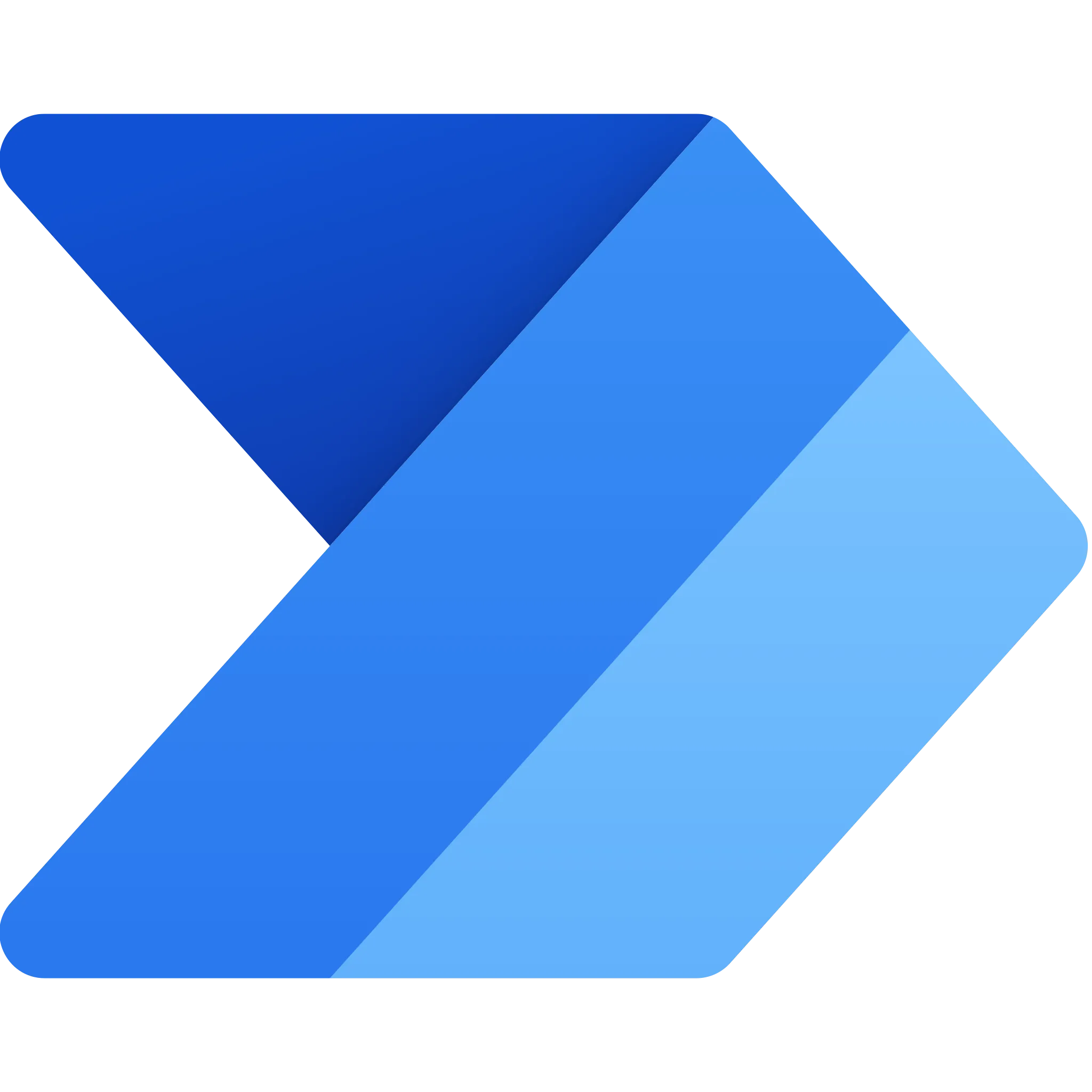 Biểu tượng Microsoft Power Automate
Biểu tượng Microsoft Power Automate
Microsoft Power Automate
Nếu bạn là người mới làm quen với công cụ tự động hóa này, hãy thử một số ví dụ cơ bản được gợi ý tại đây để bắt đầu. Bạn có thể chạy chúng nguyên bản hoặc tùy chỉnh theo ý muốn. Bắt đầu từ đây sẽ ngay lập tức cải thiện quy trình làm việc của bạn bằng cách giải phóng bạn khỏi các tác vụ lặp đi lặp lại để bạn có thể tập trung vào những gì quan trọng nhất.
Dù bạn chỉ cần xử lý các tác vụ dọn dẹp Windows tẻ nhạt, muốn đi sâu vào các công thức trích xuất dữ liệu bảng tính Excel, hay cần tự động mở tệp, thư mục hoặc ứng dụng web, Power Automate đều cung cấp một cách tiếp cận đơn giản và hiệu quả.